Batchfunktioner |
Rulla Föregående Upp Nästa Mer |
Beskrivning:
•Batchfunktionen gör det lätt att utföra ändringar som gäller generellt, som till exempel att skriva ut en omgång ritningar. Man kan göra en eller flera ändringar på samma gång.
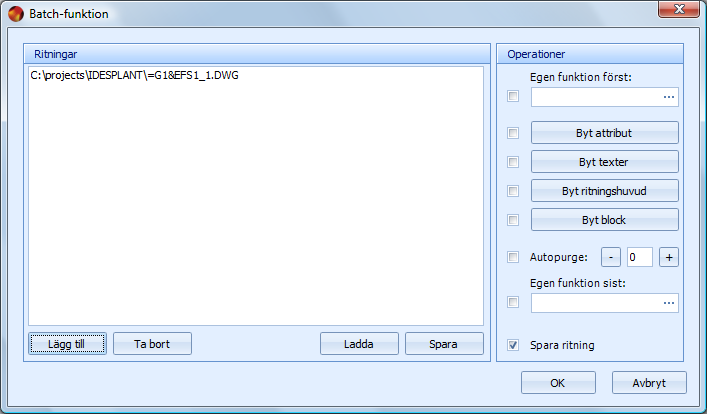
Fält
Ritningar
Innehåller en lista över ritningar som de valda operationerna kommer att verkställas på.
Knappar
Lägg till - använd det här kommandot för att välja de ritningar du önskar att köra operationer på. Du lägger till ritningen till ritningslistan med en filhanterare. Det går att välja flera ritningar samtidigt.
Ta bort – tar bort valda ritningar från ritningslistan.
Ladda – laddar en lista med ritningar från en textfil.
Spara – sparar ritningslistan till en textfil.
Du kan välja alla ritningar. Det finns dock en gräns i AutoCAD; högst 87 ritningar kan väljas. I de fall där flera ritningar som skall bearbetas, kan du antingen klicka på knappen Behandla alla, som kommer att markera alla ritningar, eller så kan du ange ritningar i en textfil (ref). Om du väljer denna metod kan ritningarna sparas i olika kataloger.
Välj ritningsfilerna. Du kan också skapa en textfil till exempel om bladen finns i olika kataloger, välj dem och spara sedan listan. Starta genom att välja Öppna.
Beroende på vad du gjort så måste du bestämma ifall du vill Spara ritningarna efter behandlingen.
Batchfunktioner är implementerade i elMaster explorer när databaslösningen är installerad.
Obs: Om AutoCAD inte hittar en referens till en menyfil, en font eller liknande, kan inte kommandot slutföras. Se därför till att inga sådana referenser finns i någon av de ritningar som ska behandlas.
Öppna
Det här kommandot öppnar en textfil för att registrera en ritning.
Obs: Om AutoCAD inte hittar en referens till en menyfil, en font eller liknande, kan inte kommandot slutföras. Se därför till att inga sådana referenser finns i någon av de ritningar som ska behandlas.
De ritningar som skall behandlas, måste anges. Ritningarna måste beskrivas med sin fullständiga sökväg utan filtyp (extension). Varje rad i filen beskriver en ritning.
Spara
Detta kommando sparar en textfil med en sökväg till utvalda ritningar.
Obs: Detta kommando kan endast väljas om du har valt ritningar från Välj ritningar ....
Operationer
Autopurge
Detta kommando tar bort oanvända namngivna AutoCAD-objekt från utvalda ritningar.
Obs: Detta kommando tar inte bort lager, textstilar etc.
Denna operation kan upprepas upp till fyra gånger för att ta bort namngivna AutoCAD-objekt som ligger innanför varandra, vilket kan inträffa när du väljer mer än en nivå.
Egen funktion först/sist
Det här kommandot kör en vald Lisp-fil före/efter de ersättande operationerna.
Användaren har möjlighet att skapa ett kommando skrivet i AutoLISP. Den Lisp-filen skall skrivas så att kommandot utförs när filen har lästs in (liknande AutoLISP-kommandot LOAD).
Byt attribut
Detta kommando ersätter data i attributen i ett block.
Obs: Endast attributen TAG och VALUE kommer att användas senare. Promptattributet är bara en hjälp för att välja rätt attribut. Du kan också välja att använda blocknamnet eller om de valda attributdefinitionerna ska användas med alla block. I det senare fallet visas blockets namn som en "*".
Byt texter
Det här kommandot ersätter/ändrar text.
För att kunna ersätta text måste du först veta från- och till-värdena. För att undvika att skriva i texten, kan du använda kommandot Lägg till från text< för att registrera den befintliga texten i ritningen. Kommandot Ändra... används för att ändra en markerad rad i en lista, t.ex. när du vill ändra till-värdet. Du kan även ange om du vill ändra en del av textsträngen.
Exempel - Tänk dig att du har från-värdet "Halvmåne". Om du vill ändra ordet "Halv" i från-värdet till "Hel", så använder du kommandot Ersätt en del av texten. Skriv "Halv" i från-värdet och skriv "Hel" i till-värdet. Ordet "Halv" i från-värdet kommer då att ersättas med ordet "Hel". Textvärdet kommer nu att bestå av ordet "Helmåne". Om du hade använt kommandot Ersätt hela texten, skulle värdet inte ha förändrats.
Byt ritningshuvud
Byt ritningshuvudet på en ritning med ett annat.
Ritningshuvudet som skall införas måste hittas i AutoCAD's sökväg. Om så inte är fallet, måste den kompletta sökvägen till ritningshuvudet anges. För att undvika förlust av information från det gamla ritningshuvudet så överförs informationen till det nya. Om det finns skillnader i attributtaggarna mellan det gamla och det nya ritningshuvudet, eller om du vill flytta ett värde från ett attribut till ett annat, kan du med hjälp av överföringsfilen ange hur du vill att dessa värden överförs. Överföringsfilen är en vanlig textfil med två kolumner. I den vänstra kolumnen specificeras taggarna från det gamla ritningshuvudet. I den högra kolumnen specificeras motsvarande tagg för det nya ritningshuvudet. Filen bör alltid ha tillägget TBL. Om ingen överföringsfil har angivits, så kommer data att flyttas till identiska taggar i de nya och gamla ritningshuvudena.
Byt block
Ersätt befintligt block med ett annat. Information i attribut kan överföras på samma sätt som i kommandot Byt ritningshuvud, t.ex. med eller utan överföringsfil.
Spara ritning
Detta kommando används för att spara de valda ritningarna efter bearbetning.
Om detta alternativ inte är valt, kommer inte de ritningar som du har behandlat att sparas med de ändringar som du har angett. Detta är användbart t.ex. när du vill skriva ut ritningar.